Layar Lokasi Foto
Pilih sumber impor dari foto yang ingin Anda cetak atau Anda gunakan untuk item.
Alihkan ke layar Lokasi Foto(Photo Locations) melalui salah satu operasi berikut ini.
- Ketuk Foto(Photos) pada layar Baru(New)
- Ketika membuat item baru, ketuk Maju(Next) pada layar Pilih Ukuran Kertas(Select Paper Size)
- Ketuk Gambar(Images), Pilih Gambar(Select Image), atau Pilih Foto(Select Photos) pada layar Edit item
 Penting
Penting
-
Pada pencetakan foto, batasan-batasan berikut berlaku.
- Ketika menggunakan perangkat Android, mungkin terdapat kasus dimana foto 30 megapiksel atau yang lebih besar tidak dapat diimpor.
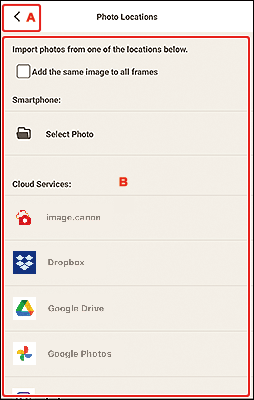
A:  (Mundur)/Batal(Cancel)
(Mundur)/Batal(Cancel)
 (Mundur)/Batal(Cancel)
(Mundur)/Batal(Cancel)- Kembali ke layar sebelumnya.
B: Area Lokasi Foto(Photo Locations)
Pilih sumber impor dari foto yang ingin digunakan.
- Tambah gambar yang sama ke semua bingkai(Add the same image to all frames)/Pakai gambar yang sama pada semua bingkai default.(Use the same image in all the default frames.)
-
Anda dapat menggunakan gambar yang sama pada semua bingkai tata letak gambar dalam halaman.
Untuk menempatkan beberapa salinan dari gambar yang sama seperti ketika membuat foto ID, tandai kotak centang ini.
 Catatan
Catatan- Ini muncul ketika mengimpor foto saat membuat kartu bisnis, stiker, atau foto ID baru, atau ketika Anda memilih bingkai tata letak gambar dalam pola dasar di layar Edit item, kemudian ketuk Pilih Gambar(Select Image).
- Ponsel pintar(Smartphone)
-
Ketuk Pilih Foto(Select Photo) untuk menampilkan layar Pilih Foto(Select Photo).
Ketika membuat item baru, pilih foto yang ingin digunakan, kemudian ketuk Maju(Next).
Ketika menambahkan atau mengubah gambar pada layar Edit item, pilih foto yang ingin digunakan, kemudian ketuk OK.
- Layanan Cloud(Cloud Services)
-
Ketuk layanan cloud untuk membuka browser Web dan menampilkan layar pengesahan layanan cloud.
Selesaikan koneksi ke layanan cloud untuk menampilkan Layar Pilih Foto (Layanan Cloud).
 Catatan
Catatan- Layanan cloud yang ditampilkan bervariasi tergantung pada sistem operasi serta negara atau wilayah Anda.
- Diperlukan koneksi Internet untuk menggunakan layanan cloud. Biaya koneksi Internet diberlakukan.
- Untuk menggunakan layanan cloud, diperlukan persiapan seperti pembuatan akun terlebih dahulu.
- Untuk memutuskan koneksi dari layanan cloud, dari
 (Menu Bantuan) pada layar Beranda, ketuk Layanan Cloud(Cloud Services) > Putuskan koneksi(Disconnect). Ketuk OK pada layar Putuskan koneksi(Disconnect) untuk memutuskan koneksi dengan semua layanan cloud.
(Menu Bantuan) pada layar Beranda, ketuk Layanan Cloud(Cloud Services) > Putuskan koneksi(Disconnect). Ketuk OK pada layar Putuskan koneksi(Disconnect) untuk memutuskan koneksi dengan semua layanan cloud. - Untuk menghubungkan ke layanan cloud dengan menggunakan akun lain, putuskan koneksi terlebih dahulu, kemudian hubungkan kembali.
